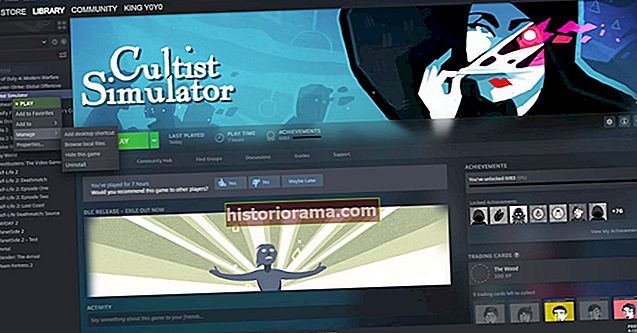Hvis du bruger en Mac, er der en god chance for, at du sandsynligvis aldrig støder på en WMA-fil, men for dem, der er fortrolige med Windows-systemet og Windows Media Player, er WMA-filen ret almindelig. Dette filformat plejede at være mere populært, men i disse dage er det ikke længere en praktisk måde at gemme dine lydfiler på.
En MP3-fil er typisk mere alsidig til de fleste lydspor, og så længe du ved, hvad du skal gøre, sparer du dig meget tid.
Trin 1: Gå til Cloud Convert
Den hurtigste og nemmeste måde at konvertere en WMA-fil til en MP3-fil er at bruge en online konverter. Der er flere gode derude, men vores favorit til denne særlige opgave er Cloud Convert. Gør dine WMA-filer klar, og gå derefter til dens startside.
Trin 2: Upload dine filer
 skærmbillede
skærmbillede Vælg for at sende dine filer til Cloud Convert for at få konverteringsprocessen startetVælg fil. Alternativt kan du vælgepil nedud for den knap for et større udvalg af muligheder. Brug rullemenuen til at vælge, om du vil tilføje filer fra din computer, sende dem fra din cloud-opbevaringstjeneste eller bare linke dem fra en URL.
Afhængigt af dit valg bliver du bedt om at vælge de pågældende filer fra deres respektive placering. Følg instruktionerne på skærmen.
Trin 3: Vælg dine filformatindstillinger
 skærmbillede
skærmbillede Nu hvor du har uploadet den fil, du vil konvertere, skal du vælge det format, du vil output til. I vores tilfælde er det MP3. Se efter rullemenu pil ikon ud for sætningen Konvertere til. Vælg i den menu, der vises MP3.
For mere avancerede indstillinger kan du også vælge skruenøgle ikon. Det giver dig mulighed for at justere bithastigheden for din outputfil, start og slutpunkt for din konvertering og et par andre muligheder.
Trin 4: Konverter og download
 skærmbillede
skærmbillede Når du føler, at du har indstillet alle indstillinger korrekt, skal du vælge den store røde Konvertere knap. Du får vist skærmopdateringen med en tidsplan og indlæsningsbjælke til din konvertering.
Når konverteringen er afsluttet, en grønHent knappen vises. Vælg den for at starte din download.
Alternativ metode: MediaHuman (Windows / MacOS)
Hvis du har mange filer til at konvertere, kan det være lettere at downloade et konverteringsprogram i stedet for at bruge et websted som Cloud Convert. MediaHumans gratis konverter kan nemt konvertere alle dine WMA'er til MP3'er.
Heldigvis er denne konverter nem at bruge. Når du er på hjemmesiden, kan du downloade programmet. Når du har installeret det, skal du åbne det og trække og slippe dine filer fra din computers system. Du kan også bruge plusknappen til at vælge de samme filer - alt efter hvad der er lettere for dig.
 skærmbillede
skærmbillede Når du har valgt de filer, du vil konvertere, skal du vælge knappen Format. Vælg derefter MP3 fra rullelisten med codecs. Vælg derefter Luk. Klik derefter på knappen Start konvertering placeret øverst i vinduet; det ser ud som det universelle genbrugsskilt. I løbet af få sekunder (eller minutter afhængigt af antallet af filer, du har valgt og deres størrelse), er din konvertering færdig.
Når alt er sagt og gjort, kan du få adgang til de filer, du har konverteret ved at klikke på forstørrelsesglasikonet, som åbner din destinationsmappe. Derfra kan du tilføje filerne til biblioteket på din yndlingsmedieafspiller eller uploade dem direkte til en ekstern enhed.